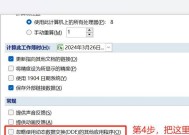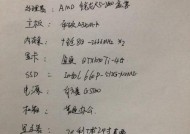弘基台式电脑开机步骤是什么?遇到问题怎么办?
- 电脑维修
- 2025-06-07
- 55
- 更新:2025-05-30 03:52:14
在当今快节奏的数字时代,电脑成为了我们工作、学习和娱乐的重要工具。弘基(Acer)作为全球知名的电脑品牌,其台式电脑受到广泛欢迎。然而,一些初学者可能会对开机步骤感到困惑。本文将详细介绍弘基台式电脑的开机步骤,并对开机过程中可能遇到的问题提供解决方案。
开机步骤详解
准备工作
1.确认电源连接:确保电脑主机、显示器、键盘、鼠标及其他外接设备都已正确连接到电源插座,并且电源线没有损坏。
2.检查外部设备:确认所有外部设备如打印机、USB设备等已经关闭或拔出,以避免开机时产生冲突。
开机操作
1.按下电源按钮:在主机上找到标有“Power”或电源图标的按钮并轻按,此时电脑将开始启动。
2.屏幕显示信息:在电脑启动过程中,屏幕会显示一些系统信息,如品牌Logo、BIOS信息等。
3.操作系统加载:系统会加载启动项,如果设置了密码,此时需要输入正确的密码才能进入操作系统。
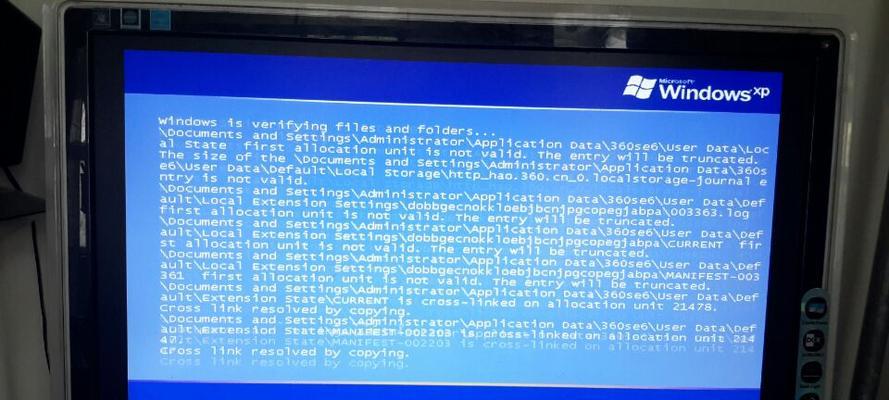
遇到问题时的解决办法
开不了机
如果遇到电脑无法开机的情况,可以尝试以下步骤:
1.检查电源线:确保电源线牢固地连接到主机和电源插座上。
2.检查显示器:确认显示器已打开,并且信号线正确连接到电脑和显示器。
3.尝试重启:有时候简单的重启可以解决临时的硬件冲突问题。
4.听蜂鸣声:开机时请倾听电脑是否发出不正常的蜂鸣声,这可能是硬件问题的信号。
5.检查硬件:如果以上步骤都无法解决问题,可能需要检查硬件,比如内存条、显卡是否松动或损坏。
系统启动慢
如果电脑启动速度过慢,可以尝试以下优化方法:
1.磁盘清理:使用系统内置的磁盘清理工具清理不必要的文件,释放磁盘空间。
2.启动项管理:通过系统配置,禁用不必要的启动项,减少开机时的负担。
3.病毒扫描:运行杀毒软件检查是否有病毒或恶意软件影响电脑性能。
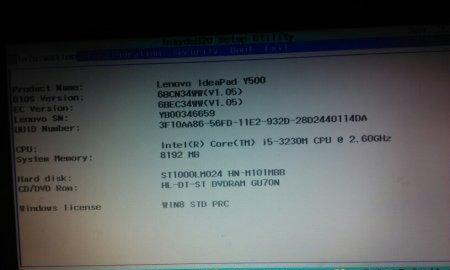
其他常见问题
显示器无信号
若显示器显示无信号,需检查:
1.视频线连接:确认视频线(如VGA、HDMI、DVI等)是否牢固连接到电脑和显示器。
2.切换信号源:在显示器上切换到正确的信号源输入。
开机后自动重启
自动重启可能是由于:
1.系统过热:检查散热系统是否正常工作,清理风扇和散热片上的灰尘。
2.驱动程序冲突:更新或回滚有冲突的硬件驱动程序。

结语
弘基台式电脑的开机步骤简单直接,但在使用过程中可能会遇到各种问题。通过以上介绍的步骤和解决方法,您可以轻松应对大多数开机相关问题。记住,保持电脑的定期维护和更新驱动程序,是避免开机问题的有效方式。如果问题依旧无法解决,建议联系专业的技术支持人员进一步诊断和处理。